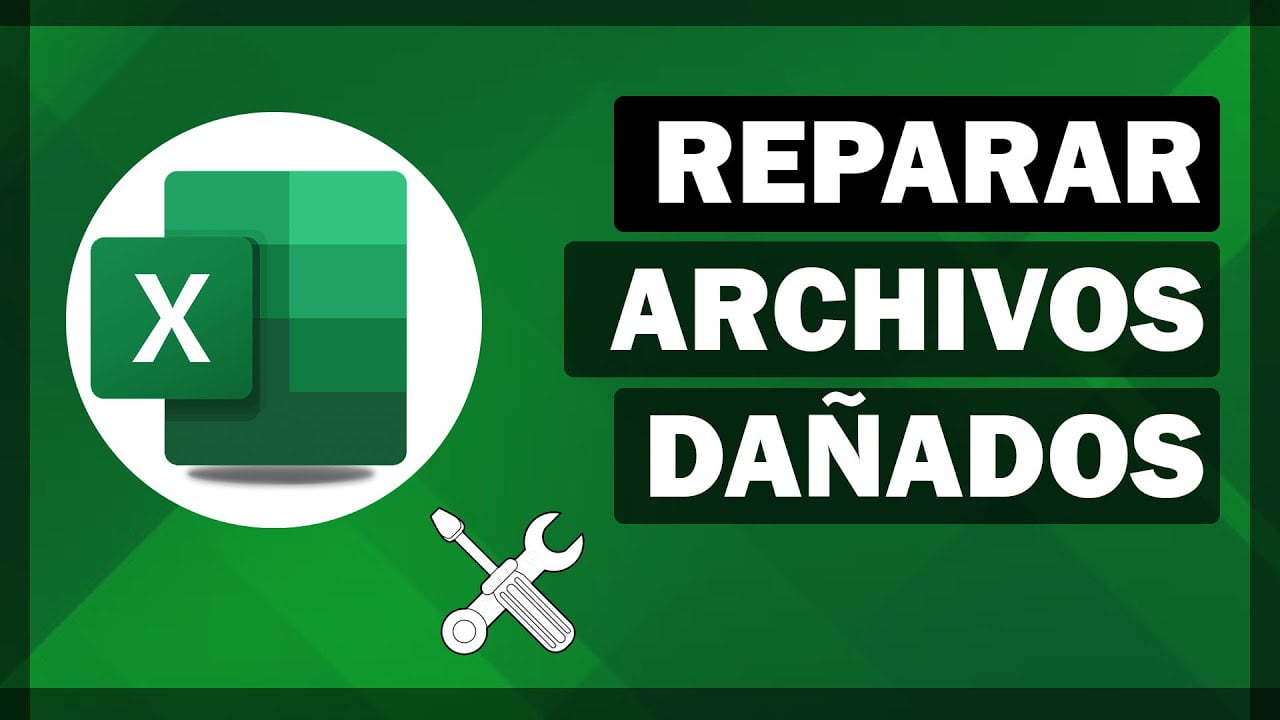
Cuando trabajamos con archivos de Excel, es común encontrarnos con situaciones en las que el archivo se daña y no podemos acceder a su contenido. Esto puede ser una gran frustración, especialmente si se trata de un archivo importante. Afortunadamente, existen herramientas en línea que nos permiten recuperar archivos de Excel dañados, incluso en el formato Xlsx. En este artículo, vamos a explorar cómo recuperar un archivo de Excel Xlsx dañado en línea, para que puedas recuperar tus datos y seguir trabajando sin problemas.
Solucionando problemas al abrir un archivo Excel: Pasos para repararlo
Si necesitas recuperar un archivo de Excel dañado Xlsx en línea, es importante que sepas cómo solucionar los problemas que se presentan al abrirlo. A continuación, te presentamos los pasos para repararlo:
Paso 1: Abre Microsoft Excel y selecciona la opción «Abrir» en la pestaña «Archivo».
Paso 2: Busca el archivo dañado en tu computadora y haz clic en él. Luego, selecciona la opción «Abrir y reparar» en la ventana emergente.
Paso 3: Selecciona la opción «Reparar archivo» en la ventana que aparece y haz clic en «Aceptar».
Paso 4: Espera unos minutos mientras Excel repara el archivo y luego guarda una copia del archivo reparado en tu computadora.
Paso 5: Abre el archivo reparado y verifica que todos los datos estén presentes y en buen estado.
Recuerda hacer una copia de seguridad de tus archivos de Excel regularmente para evitar la pérdida de datos importantes. Si el archivo dañado no se puede reparar con estos pasos, es posible que necesites utilizar un software de recuperación de datos especializado o buscar la ayuda de un experto en informática.
Soluciones para reparar archivos XLSX corruptos o dañados.
Cuando trabajamos con archivos de Excel, es posible que en algún momento nos encontremos con la situación de tener un archivo XLSX corrupto o dañado. Este problema puede surgir por diversas razones, como un corte de energía repentino o un fallo en el sistema.
Afortunadamente, existen diversas soluciones para recuperar un archivo de Excel dañado Xlsx en línea. Una opción es utilizar herramientas en línea que permiten reparar el archivo de manera automatizada.
Otra opción es abrir el archivo en modo seguro, lo que puede ayudar a recuperar los datos internos del archivo. Para hacer esto, se debe abrir Excel en modo seguro y seleccionar el archivo dañado. Luego, se debe intentar guardar el archivo en un nuevo archivo XLSX.
También es posible utilizar la herramienta de recuperación de Excel, que se encuentra en el menú de opciones avanzadas. Esta herramienta puede ayudar a recuperar archivos dañados o corruptos, pero es importante tener en cuenta que puede eliminar algunos datos del archivo.
Desde herramientas automatizadas en línea hasta el uso de herramientas internas de Excel, es importante tener en cuenta que cada caso es único y puede requerir diferentes soluciones.
Soluciones para reparar archivos dañados: ¿Cómo restaurar tus archivos perdidos?
Cuando trabajamos con archivos digitales, es común encontrarnos con el problema de archivos dañados. En el caso de los archivos de Excel Xlsx, la pérdida de información puede ser muy frustrante y costosa. Por suerte, existen soluciones para recuperar un archivo de Excel dañado Xlsx en línea.
La primera opción es utilizar la función integrada de recuperación de Excel. Esta herramienta buscará automáticamente versiones anteriores del archivo y tratará de reparar cualquier daño que tenga. Para utilizarla, simplemente abre Excel, haz clic en Archivo y selecciona Abrir. Luego, selecciona el archivo dañado y haz clic en Abrir y Reparar.
Si la recuperación integrada no funciona, hay servicios en línea que pueden ayudarte a recuperar tus archivos perdidos. Estos servicios utilizan algoritmos avanzados para reparar los archivos dañados y recuperar la información perdida. Busca un servicio en línea confiable y carga tu archivo dañado en su plataforma. Luego, sigue las instrucciones para restaurar tu archivo Xlsx dañado.
Hay soluciones disponibles para recuperar la información perdida. Utiliza la función integrada de recuperación de Excel o busca un servicio en línea confiable para ayudarte a reparar el archivo. Con un poco de paciencia y perseverancia, podrás restaurar tus archivos perdidos y volver a trabajar con ellos sin problemas.
Solución para recuperar archivos dañados de Excel
¿Te ha pasado alguna vez que intentas abrir un archivo de Excel y te sale un mensaje de error indicando que el archivo está dañado?
Este es un problema común que puede ocurrir por diferentes motivos, como un corte de energía eléctrica o una falla en el software. Afortunadamente, existen soluciones para recuperar archivos dañados de Excel.
Una de las opciones más efectivas es utilizar una herramienta en línea que te permita reparar el archivo. Existen diversas opciones en la web que te permiten hacerlo de manera sencilla y rápida.
Entre las herramientas más populares se encuentran Excel Repair, Online Excel Repair y Recovery Toolbox for Excel. Estas opciones te permiten subir el archivo dañado y realizar una reparación automática.
Además, si el archivo es muy importante, puedes optar por una opción más avanzada que consiste en recuperar el archivo a partir de una copia de seguridad. Para esto, es necesario tener una copia de seguridad del archivo previamente guardada en otro lugar.
Utiliza herramientas especializadas o recupera el archivo a partir de una copia de seguridad para asegurarte de no perder información valiosa.
